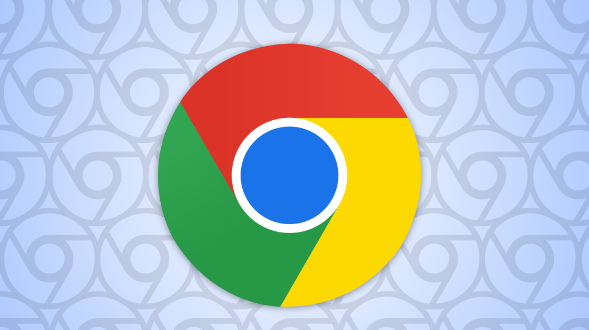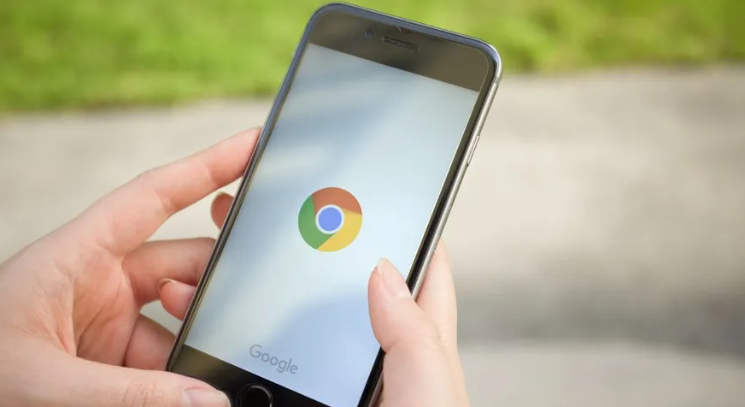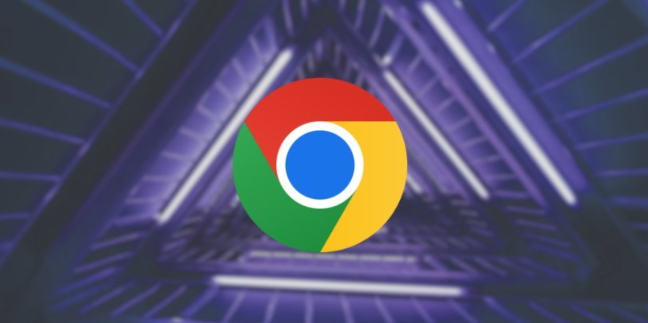详情介绍

以下是一些Google浏览器下载安装及隐私保护配置的方法:
1. 下载安装:打开计算机上的浏览器,在地址栏输入“https://www.google.cn/intl/zh-CN/chrome/”(谷歌浏览器官方下载页面),按回车键进入该页面。根据自己的操作系统(如Windows、Mac、Linux等)选择对应的版本进行下载。下载完成后,按照安装向导的提示完成安装过程。
2. 基本隐私设置:打开Chrome浏览器,点击右上角的三个点图标,选择“设置”。在“设置”页面中,找到“隐私与安全”部分。确保“使用隐私沙箱”选项处于开启状态(如果可用),隐私沙箱可以在不影响浏览体验的情况下保护用户隐私。
3. 清除浏览数据:在“设置”页面的“隐私与安全”部分,点击“清除浏览数据”。在弹出的窗口中,可以选择要清除的数据类型,如浏览记录、Cookie 和其他站点数据、缓存的图片和文件等,以及清除数据的时间范围,然后点击“清除数据”按钮。
4. 管理Cookies和网站权限:在“设置”页面的“隐私与安全”部分,点击“Cookies 和网站权限”。可以在这里查看和管理不同网站的Cookies设置,包括允许或阻止特定网站的Cookies,以及清除所有Cookies。
5. 启用隐身模式:在浏览器右下角找到眼睛图标,点击即可进入隐身模式。或者在浏览器右上角的菜单中选择“新建隐身窗口”。在隐身模式下,浏览器不会记录您的浏览历史、Cookie 和其他数据,但下载的文件和填写的表单信息等仍会被保留。
总的来说,通过以上步骤,您可以判断google浏览器下载安装及隐私保护配置的相关信息,并利用这些信息来快速定位和解决问题,从而确保浏览体验的顺畅和高效。